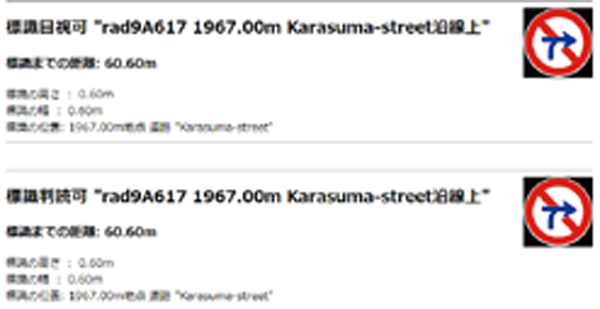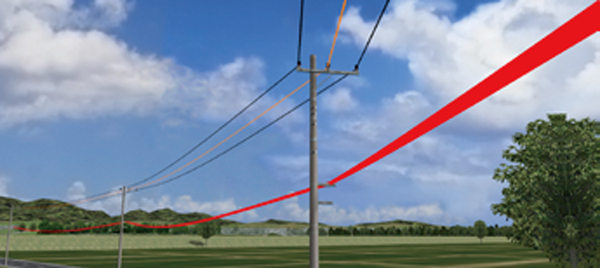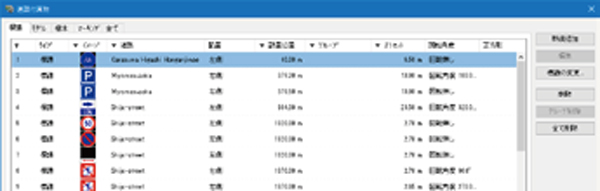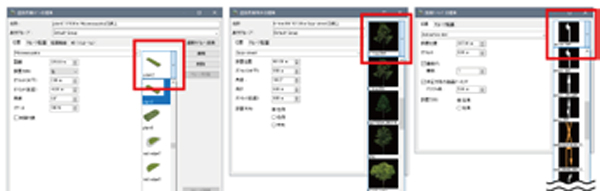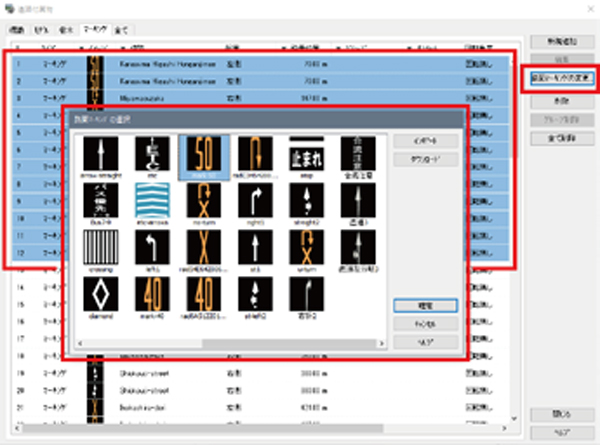| Support Topics | ||
| サポートトピックス・ UC-win/Road | ||
|
||
|
今回は、GUIが改良されて使いやすくなった「道路付属物」機能について、使用する際のテクニック等と併せて紹介します。 道路付属物機能でできること UC-win/Roadには、街灯や電柱など道路上に連続して設置されているものを簡単に再現することができる道路付属物機能があります。設置間隔や設置数等を入力することで道路に沿って同一モデルを配置し、電柱や街路樹等を短時間で再現できます。 設定画面を開くには、リボンメニューの「編集」を開き、「道路付属物」アイコンをクリックします。 道路付属物として配置可能な素材は、標識、3Dモデル、2D樹木、路面マーキングの4種類があります。それぞれ次のようにパラメータを設定します。 標識については、配置する標識の画像をリストから選択、配置する道路を指定し、道路の起点からの距離となる設置位置、道路断面に対する相対位置、配置角度、進行方向に対する左右どちらかの配置設定を行います。これに加え、盤面の大きさ、支柱の高さや太さ・色のパラメータを設定して配置を行います。路側式、片持式(オーバーハング式)、門型式(オーバーヘッド式)の指定が可能です。標識板裏面の色や、支柱との取付間隔など詳細な項目も設定できます。また、視認性の情報として、「目視可能」「判読可能」のボタンにより視認性のログを取ることもできます。 3Dモデルについては、 配置モデルを選択し、配置する道路、道路起点からの距離、断面との相対位置、配置角度の指定は標識と同様の項目です。モデルの場合、設置方向は左右だけでなく中央にも配置可能です。また、スケールの比率を指定することができます。 なお、モデルを2つ以上連続配置すると電線の設置が可能となります。電線機能は2つ以上のモデルが配置されている場合にその間を線でつなぐ表現を行います。設定項目として、モデルに対する電線の位置、太さ、たわみを指定します。電線機能は、電柱モデルに限らず、どのモデルでも電線を接続することが可能なため、電線以外にもワイヤーやケーブルなどを表現できます。作成した電線は、VR空間内で選択して色や回転など詳細な項目を追加編集することが可能です。 2D樹木の場合は、基本項目、および、樹木の種類と高さを設定します。高さを変更することで樹木全体の大きさを変更することができます。 路面マーキングについては、マーキング画像の選択、配置する道路の指定、配置位置、および、配置する車線、マーキングの大きさを設定します。 道路付属物を2つ以上連続して配置した場合、設定画面の「グループ配置」のタブから増分、ランダム性を入力することが可能となります。増分を設定すると、最初の配置以降、入力した値ずつ間隔・角度が増減します。ランダム性を設定すると、固定値±ランダム性の入力値の範囲内でランダムに間隔・角度が変化します。 新しいGUIについて Ver.16で改良された道路付属物機能について説明します。 一覧表示の改善 標識、モデル、樹木、マーキングの各タブ内の左半分にサムネイル、右半分に配置した付属物の一覧という形で別々で表示されていたものが統合され、全ての配置済み道路付属物が1つの表で表示されるようになりました。道路名や配置物のサムネイルなどの一覧性が向上しています。 道路名や配置物によるソート、フィルタ機能 Ver.16で改善された一覧表示には、列に対してソート、フィルタ機能があります。道路付属物の図柄や道路名称による絞り込み、設置位置によるソートなどで、目的の道路付属物を素早く見つけることができます。 配置済み道路付属物の編集機能の強化 道路付属物の編集画面で、モデル、樹木、マーキングについても後から配置物の変更が可能になりました。既存の配置物を入れ替える際に、一旦削除して再配置するといった対応が不要となり、データ作成の効率が向上しています。 また、一覧表示から道路付属物を複数選択して、標識、モデル、樹木、マーキングの一括変更や、削除もできます。一括変更では、別々の種類のものを1種類に差し替えることも可能です。 テクスチャのインポート・ダウンロード機能 標識、樹木、マーキングの画像を選択する各編集画面で、テクスチャのインポート・ダウンロードが行えるようになりました。 街路樹を設置する際のアドバイス 「道路付属物機能で街路樹を設置する際、全く同じ見た目の樹木が規則正しく並ぶと不自然になりがちなため、樹木の高さや角度などをばらつかせることにより違和感のない景観を表現できます。「道路側面樹木の編集画面」のグループ配置タブで、ランダム性に0以上を入力することで各設定値にばらつきを持たせることが可能です。 ランダム性の設定時の注意点として、dHはランダム性を設定するとその分道路から浮き上がることになるため、予め固定値でマイナスの値を設定して根元を地中に埋めておき、ランダム性の最大値が足されても道路から浮き上がらないようにします。 また、ランダム性だけでなく、配置する樹木の種類を増やすことでより自然な見た目にすることもできます。 |